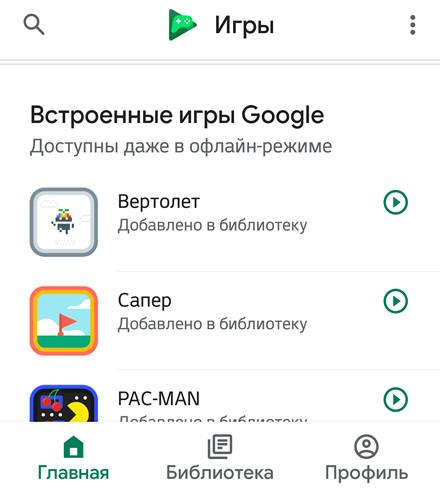Приложение «Play Игры» рекомендует игры, позволяет искать новые и просматривать историю ранее запущенных игр.
Бесплатные игры в автономном режиме
В случае некоторых игр, таких как Пасьянс или PAC-MAN, вы можете играть бесплатно и даже без подключения к Интернету.
- На телефоне или планшете Android откройте приложение «Play Игры».
- Нажмите на Главный экран.
- Перейдите к области «Встроенные игры Google».
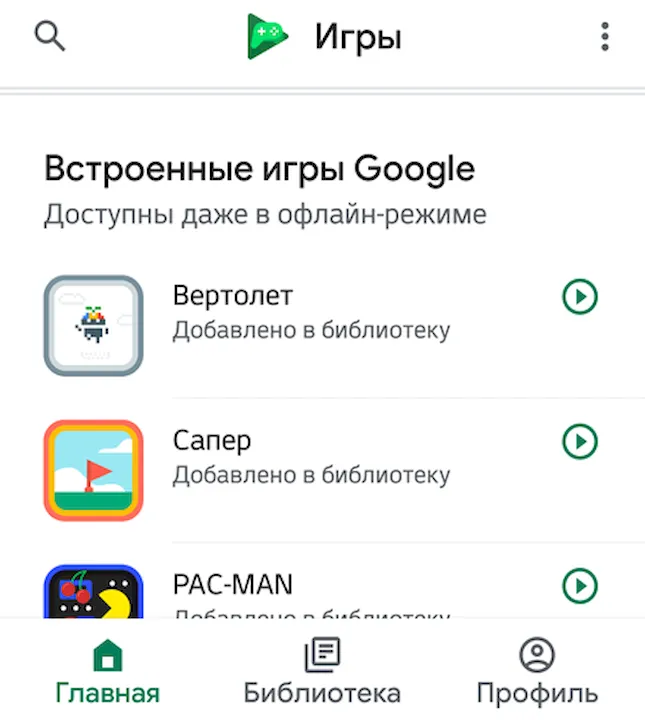
- Для того, чтобы играть в игру, нажмите рядом с ней Играть.
Поиск новых и установленных игр
Примечание: если приложение может сохранять ваш прогресс, на странице детальной информации появится предложение войти в систему.
На телефоне или планшете с Android
Поиск игр
- Откройте приложение «Play Игры».
- В верхней части нажмите кнопку Поиск.
Поиск других игр
- Откройте приложение «Play Игры».
- Внизу нажмите Библиотека.
- Чтобы узнать больше об игре или загрузить её, и нажмите название.
На Android TV
- Откройте приложение «Play Игры».
- Выберите Найти игры.
- Выберите игру или осуществите поиск.
Совет: вы также можете проверить, играют ли в игру ваши друзья на странице подробной информации.
Поиск ранее запущенных игр
Если вы играете на нескольких устройствах, но входите всегда с одной и той же учетной записи, вы можете просмотреть историю ранее запущенных игр.
На телефоне или планшете с Android
Поиск последних игр и запуск их
- Откройте приложение «Play Игры».
- Нажмите кнопку Библиотека.
- Чтобы начать игру нажмите Играть.
Поиск игр, запущенных на другом аккаунте
Если вы не можете найти игру, причиной может быть использование её с помощью другой учетной записи.
- Откройте приложение «Play Игры».
- Внизу нажмите Профиль.
- Нажмите на свой адрес электронной почты.
- Выберите другую учетную запись. Если вы не видите другой учетной записи, нажмите Добавить аккаунт, а затем следуйте инструкциям, чтобы войти в систему и создать идентификатор игрока.
- Будут показаны недавно запущенные игры.
На Android TV
Поиск последних игр и запуск
- Откройте приложение «Play Игры».
- Игры, которые вы недавно использовали отобразятся в порядке последнего запуска.
Поиск отсутствующих игр
Если игра, установленная на телефоне или компьютере, не отображается на Android TV, она может быть несовместима с данным устройством.
Чтобы проверить соответствие:
- На компьютере откройте Play Маркет.
- Найдите игру, в которую хотите сыграть.
- Нажмите Установить или Установлена.
- В списке «Выберите устройство» найдите своё устройство Android TV. Если оно отображается серым цветом, это означает, что игра не совместима с вашим устройством Android TV.
Сокрытие игр из Google Play
- Откройте приложение «Play Игры».
- Выберите игру, которую вы хотите скрыть.
- Нажмите Подробнее → Скрыть игру.
Отображение скрытых игр
- На телефоне или планшете Android откройте приложение «Play Игры».
- Нажмите кнопку Дополнительные настройки → Параметры.
- В разделе «Ваши данные» щелкните Показать скрытые игры.
- Дополнительно: чтобы открыть игру, нажмите на её → Показать игру.